-- Aus Reddit.com
Musikhören auf Spotify ohne lästige Werbeunterbrechungen ist der Wunsch vieler Nutzer der kostenlosen Version. Eine der bekanntesten Lösungen für PC-Nutzer ist der EZBlocker Spotify Ad Blocker. Im umfassenden Guide stellen wir Ihnen die tatsächlichen Testergebnisse von EZBlocker vor. Außerdem zeigen wir Ihnen die besten EZBlocker-Alternativen, um Spotify wirklich werbefrei zu genießen.
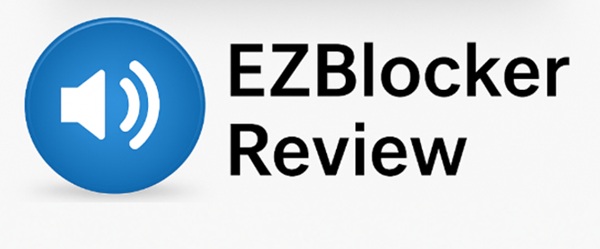
Teil 1. Was genau ist EZBlocker?
EZBlocker ist ein kostenloser, Open-Source-Werbeblocker, der speziell für die Spotify-Desktop-Anwendung unter Windows (7/8/10/11) entwickelt wurde. Er soll Nutzern der kostenlosen Spotify-App ein besseres Hörerlebnis bieten, indem störende Audio- und Videowerbung blockiert oder stummgeschaltet wird.
EZBlocker verfolgt grundsätzlich zwei Methoden, um Werbung zu blockieren:
- Werbung stummschalten: Die Software überwacht den Status der Spotify-App. Sobald eine Werbeanzeige erkannt wird, schaltet EZBlocker den Ton von Spotify stumm, bis der Werbespot beendet ist. Die Werbung wird dabei nicht geladen, sondern lediglich lautlos abgespielt.
- Werbung blockieren: In diesem Modus kann EZBlocker die hosts-Datei Ihres Windows-Betriebssystems ändern. Diese Änderung verhindert, dass die Spotify-App überhaupt eine Verbindung zu den Werbeservern herstellt. Wegen des höheren Risikos wird diese Methode von den Entwicklern nur selten empfohlen.
Funktioniert EZBlocker auf Android und iOS?
EZBlocker ist nur für die Spotify Desktop-App unter dem Betriebssystem Windows konzipiert (Windows 7/8/10/11). Es funktioniert weder auf macOS-Desktops noch auf mobilen Geräten.
Muss ich EZBlocker jedes Mal manuell starten, wenn ich Spotify öffne?
Nein. EZBlocker bietet in seinen Einstellungen eine Option, die die Anwendung automatisch mit dem Start von Windows (oder dem Login) startet.
Teil 2. Schritt-für-Schritt-Anleitung: EZBlocker Spotify nutzen
EZBlocker ist eine portable App, die sehr einfach einzurichten ist. Wir empfehlen hier die Verwendung der sichereren Stummschaltungsfunktion.
Schritt 1 Gehen Sie zur EZBlocker Github-Release-Seite und klicken Sie auf „EZBlocker.exe “, um EZBlocker Spotify Ad Blocker herunterzuladen.
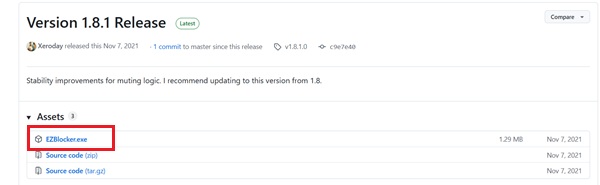
Schritt 2 Klicken Sie nach dem Download auf Ihren Computer mit der rechten Maustaste auf diese EXE-Datei und wählen Sie „Als Administrator ausführen“.
Schritt 3 Das Programm öffnet ein kleines Fenster. Es verfügt über drei Kontrollkästchen mit den folgenden Funktionen:
- Block Banner Ads: Blockiert Bannerwerbung auf Spotify.
- Start EZBlocker on Login: Startet EZBlocker automatisch, wenn Sie sich an Ihrem Computer anmelden.
- Start Spotify with EZBlocker: Startet Spotify zusammen mit EZBlocker.
Die Benutzeroberfläche zeigt auch den aktuell abgespielten Titel an und verfügt über eine Schaltfläche „Report Problem” zur Fehlerbehebung.
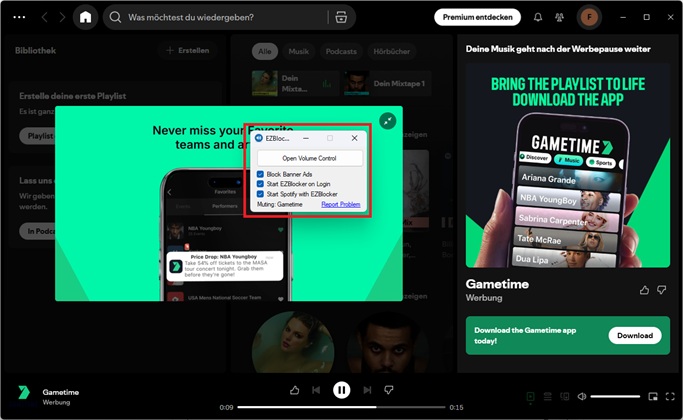
Teil 3. Echte Testerfahrung: Funktioniert EZBlocker Spotify Ad Blocker noch?
Ich habe mit meinem eigenen kostenlosen Spotify-Konto Musik gehört und dabei EZBlocker verwendet. Nach drei Stunden Testzeit bin ich zu folgendem Schluss gekommen: Alle 10–15 Minuten wurden 1-2 Anzeigen eingeblendet, hauptsächlich von drei Typen (Anzeigen in der rechten Seitenleiste, Overlays/Interstitials und Audio-Anzeigen). Diese Anzeigen wurden erfolgreich stummgeschaltet, was der Funktionsbeschreibung entspricht.
Zweitens berichteten einige Nutzer, dass EZBlocker Bannerwerbung nicht blockieren könne. Da diese Art von Werbung während meines Tests jedoch nicht aufgetreten ist, bleibt diese Aussage unbestätigt. Einige Nutzer befürchten außerdem, dass die Verwendung von EZBlocker zur Sperrung des Kontos führen könnte, was jedoch bisher nicht geschehen ist.
In Bezug auf die Sicherheit: Da EZBlocker Open Source ist und der Quellcode öffentlich einsehbar, erhöht dies die Transparenz und verringert das Risiko, dass die Software Malware oder Tracker enthält. Die Software selbst ist in der Regel als sicher eingestuft.
- Pros
- Völlig kostenlos & Open Source.
- Kein kompliziertes Setup - einfach starten.
- Wirksame Werbestummschaltung.
- Geringe Systembelastung.
- Sicherheit und keine Spyware.
- Kontras
- Werbung wird nicht vollständig entfernt.
- Nur für Windows verfügbar.
- Schon lange nicht mehr gepflegt.
Teil 4. Kostenlose Alternativen zu EZBlocker
Obwohl EZBlocker eine spezialisierte Lösung ist, gibt es auch Spotify Ad Blocker, um Werbung zu blocken, nicht nur stummzuschalten.
1. BlockTheSpot (Windows, Mac)
BlockTheSpot ist eine der effektivsten Werbeblocker-Lösungen für die Spotify-Desktop-App unter Windows und macOS. Im Gegensatz zu EZBlocker, der Werbung nur stummschaltet, modifiziert BlockTheSpot die Kerndateien des Spotify-Clients direkt, um Verbindungen zum Werbeserver zu blockieren und Bannerwerbung, Audio-/Videowerbung sowie den Upgrade-Button auf Spotify vollständig zu blockieren. BlockTheSpot bietet oft auch zusätzliche Funktionen wie unbegrenztes Überspringen.
Wie funktioniert BlockTheSpot?
Schritt 1. Rufen Sie die offizielle BlockTheSpot-GitHub-Seite auf. Scrollen Sie nach unten zum Installationsbereich und klicken Sie auf „BlockTheSpot.bat“, um die Datei herunterzuladen.
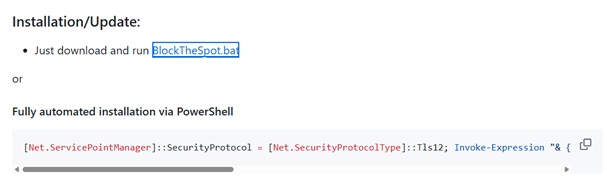
Schritt 2. Doppelklicken Sie auf die heruntergeladene Datei „BlockTheSpot.bat“. Es öffnet sich ein Terminal.
Schritt 3. Wenn Sie aufgefordert werden, die Spotify-Windows-Store-Version zu deinstallieren, bestätigen Sie mit „Yes“. Das Programm beginnt dann mit dem Patchen Ihres Spotify-Clients.
Schritt 4. Sobald der Download abgeschlossen ist, können Sie das Fenster mit einer beliebigen Taste schließen.
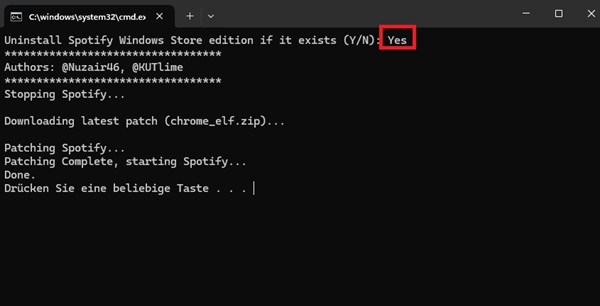
Schritt 5. Starten Sie Spotify neu. Sie können beliebig viele Songs überspringen, ohne Audio-Werbung zu hören.
2. Blockify (Chrome Erweiterung)
Blockify ist eine Chrome-Browsererweiterung für Nutzer des Spotify Webplayers. Blockify blockiert und entfernt Audiowerbung im Webplayer ohne komplexe Einrichtung oder Konfiguration.
So blockt man mit Blockify Spotify Werbung?
Schritt 1. Suchen Sie im Chrome Web Store nach der Blockify-Erweiterung. Fügen Sie die Erweiterung zu Ihrem Browser hinzu.
Schritt 2. Besuchen Sie den Spotify Webplayer und melden Sie sich an. Hören Sie Spotify ohne Werbung im Browser.
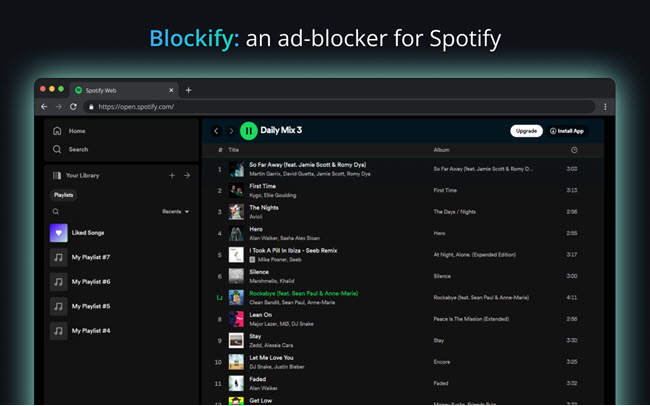
Teil 5. Die ultimative Alternative: Spotify ohne Werbung hören
Obwohl EZBlocker und BlockTheSpot Spotify-Werbung während der Wiedergabe blockieren, können diese Werbeblocker nach Spotify-Updates unwirksam werden. Gibt es eine Möglichkeit, Spotify-Werbung dauerhaft zu entfernen? ViWizard Spotify Music Converter ist die ultimative Lösung.
Was ist ViWizard Spotify Music Converter?
ViWizard ist eine professionelle Software (verfügbar für Windows und Mac), mit der Nutzer Werbung entfernen und Spotify-Songs, Playlists, Alben und Podcasts in ungeschützte Audioformate (wie MP3, FLAC und WAV) konvertieren können. Dann können Sie Spotify auf jedem MP3-Player, Smartphone oder USB-Stick ohne App oder Premium-Abo wiedergeben.
Hauptfunktionen von ViWizard Spotify Music Converter
Gratis testen Gratis testen* über 3,000,000 Downloads
- Dauerhaft werbefrei: Konvertierte Dateien enthalten keine Werbung.
- Ausgabeformate MP3, FLAC, WAV, M4A, AIFF, M4B verfügbar
- Verlustfreie Audio-Qualität und ID3-Tags werden 100% beibehalten
- Integriert einen Spotify Webplayer und Media-Player.
Schritt 1Spotify Songs hinzufügen

Nachdem Sie ViWizard Spotify Music Converter installiert haben, starten Sie das Programm und melden Sie sich im integrierten Spotify Webplayer mit Ihrem Konto an. Ziehen Sie anschließend einfach die gewünschte Playlist, den Song oder das Album per Drag & Drop auf das „+“-Symbol > „Zur Liste hinzufügen“, um die Titel zur Konvertierungsliste hinzuzufügen.
Schritt 2Ausgabeeinstellungen bei Bedarf anpassen

Klicken Sie oben rechts auf „Menü“ > „Einstellungen“ und öffnen Sie den Reiter „Konvertierung“. Hier können Sie ganz nach Wunsch das Ausgabeformat (z. B. MP3, WAV, FLAC), die Bitrate und die Samplerate festlegen. Außerdem lassen sich die konvertierten Titel optional nach Album oder Künstler automatisch sortieren – für eine übersichtliche Musikbibliothek.
Schritt 3Spotify Titel in MP3 speichern

Sobald alles eingestellt ist, klicken Sie auf „Konvertieren“, um den Download zu starten. Nach kurzer Zeit finden Sie alle konvertierten Spotify-Songs im Tab „Konvertiert“. Von dort aus können Sie die Dateien mit dem integrierten Audio-Player direkt abspielen oder auf Ihr Gerät übertragen.
Teil 6. Vergleich zwischen EZBlocker und seinen Alternativen
Um Ihnen die Entscheidung zu erleichtern, haben wir die Vor- und Nachteile der wichtigsten Lösungen abgewogen.
| EZBlocker | BlockTheSpot | Blockify | ViWizard Spotify Music Converter | |
| Plattform | Windows Desktop | Windows, macOS Desktop | Web Player (Browser) | Windows, Mac |
| Werbefrei | Stummschaltung von Werbung | Blockierung von Werbung & Bannern | Blockierung von Werbung im Web Player | 100% werbefreie Dateien |
| Kosten | Kostenlos | Kostenlos | Kostenlos | Kostenpflichtig |
| Offline-Hören | ❌ | ❌ | ❌ | ✔️ |
| Risiko | Gering | Gering | Mittel | Gering |
| Einfachheit | ✩✩✩✩ | ✩✩✩ | ✩✩✩✩✩ | ✩✩✩✩✩ |
| Zuverlässigkeit | ✩✩✩✩ | ✩✩✩✩ | ✩✩✩ | ✩✩✩✩✩ |
Wenn Sie einen schnellen, kostenlosen Spotify Ad Blocker suchen und gelegentliche Unterbrechungen akzeptieren können, sind EZBlocker oder BlockTheSpot gute Optionen.
Wenn Sie eine werbefreie Offline-Musikbibliothek aufbauen und Ihre Musik plattformübergreifend dauerhaft nutzen möchten, ist ViWizard Spotify Music Converter Ihre erste Wahl.
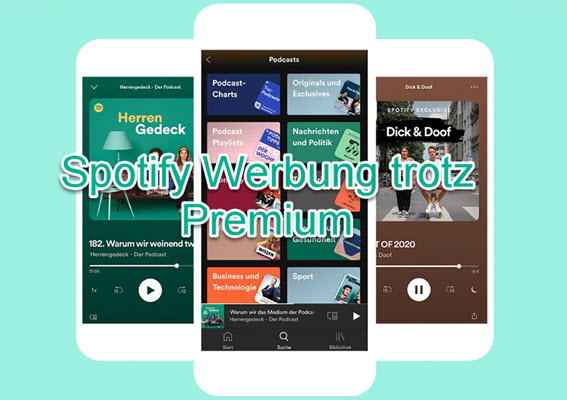

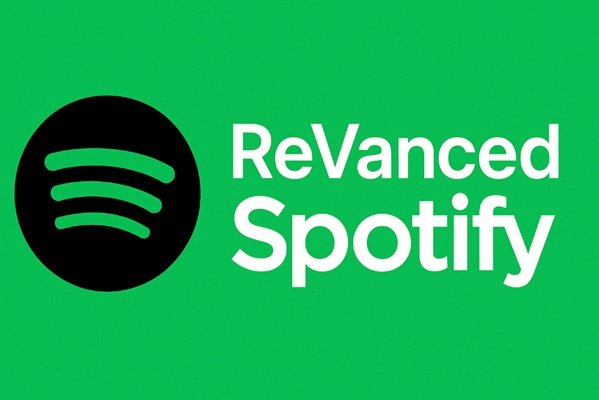



Ein Kommentar hinterlassen (0)